Applen Reminders-sovellus on aina ollut loistava työkalu tehtäväluetteloiden ja tehtävien hallintaan. Apple on kuitenkin uudistanut sovelluksen iOS 13:ssa, mikä tekee siitä entistä hyödyllisemmän ja tehokkaamman.
Tarkastelemme erityisesti joitain iOS 13:n Reminders-sovellukseen luotuja "sosiaalisia" ominaisuuksia, kuten luetteloiden jakamista ja muistutusten integrointia Viestien kanssa. Kaikki nämä ominaisuudet eivät ole uusia iOS 13:lle, mutta ne toimivat käsi kädessä tehdäkseen Muistutuksista paljon tehokkaamman tehtävänhallintatyökalun.
Aiheeseen liittyvä:
- 13 pientä mutta uskomattoman hyödyllistä muutosta ja ominaisuutta iOS 13:ssa
- 5 piilotettua iOS 13 -helmiä, joista kukaan ei puhu
- Kappaleiden toistaminen tai sekoittaminen Musiikki-sovelluksessa iOS 13:ssa
- Missä ovat esteettömyysasetukset iOS 13:ssa ja iPadOS: ssä? Löysimme sen ja paljon muuta!
Sisällys
-
Listan jakaminen Muistutuksissa
- Poista joku jaetusta luettelosta
- Huomautus iOS 13:n muistutuksista
-
Muistutukset ja viestit integrointi
- Aiheeseen liittyvät julkaisut:
Listan jakaminen Muistutuksissa
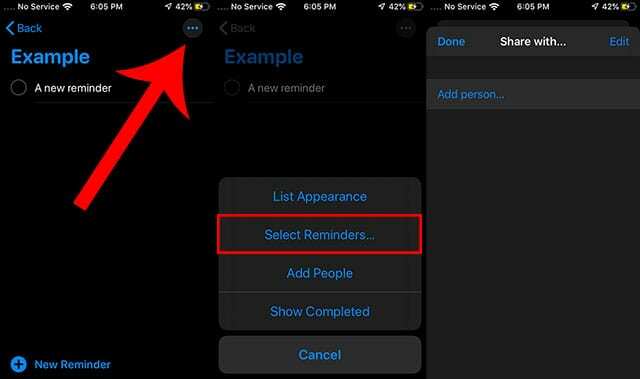
Muistutukset ovat jo pitkään tukeneet mahdollisuutta jakaa luetteloita yhteystiedoissasi olevien ihmisten kanssa. Näin kaikki jaettuun luetteloon lisätyt voivat nähdä siinä erilaisia tehtäviä ja jopa lisätä omiaan. Se on kätevä tapa hallita päivittäistavaraluetteloita ja tehtäväluetteloita perheiden tai työtovereiden kesken.
Ominaisuus ei ole muuttunut iOS 13:ssa, mutta siihen on uusi tapa käyttää. Näin voit lisätä ihmisiä jaettuun luetteloon uudessa ohjelmistopäivityksessä.
- Käynnistä Muistutukset-sovellus.
- Luo seuraavaksi uusi luettelo. (Voit myös jakaa olemassa olevan luettelon, mutta teemme uuden tämän artikkelin tarkoituksiin.)
- Kun luettelo on auki, napauta kolmen pisteen valikkokuvaketta näytön oikeassa yläkulmassa.
- Sinun pitäisi nyt nähdä uusi valikko, jossa on muutamia vaihtoehtoja. Jatka napauttamalla Lisää ihmisiä -painiketta.
- Napauta Jaa kanssa… -valikossa Lisää henkilö…
- Nyt sinun tarvitsee vain kirjoittaa henkilön nimi tai sähköpostiosoite. Voit myös napauttaa +-kuvaketta lisätäksesi henkilön yhteystietoluettelosta manuaalisesti.
Kun henkilö on hyväksynyt kutsun tulla lisätyksi tiettyyn Muistutusten luetteloon, hän voi aloittaa merkintöjen lisäämisen, muokkaamisen tai poistamisen luettelosta.
Toisaalta vain luettelon omistaja voi itse asiassa lisätä tai poistaa muita ihmisiä luettelosta. On myös syytä huomata, että voit lisätä jaettuun luetteloon niin monta ihmistä kuin haluat – mikä tekee siitä loistavan vaihtoehdon perheen tehtäväluetteloiden luomiseen.
Poista joku jaetusta luettelosta
Henkilön poistaminen Muistutuksista on melkein yhtä helppoa kuin niiden lisääminen.
- Käynnistä Muistutukset-sovellus ja napauta jaettua luetteloasi.
- Napauta kolmen pisteen valikkokuvaketta oikeassa yläkulmassa.
- Napauta Lisää henkilö…
- Täältä voit pyyhkäistä vasemmalle minkä tahansa henkilön kohdalla ja painaa Lopeta jakaminen.
Huomautus iOS 13:n muistutuksista
On syytä huomata, että iOS 13:n uudessa Reminders-sovelluksessa ja jakamisessa on erityinen omituisuus.
iOS: n aiemmissa versioissa voit jakaa luettelon melkein kenen tahansa yhteystietoluettelossasi olevan kanssa. Heillä ei tarvinnut olla edes iPhonea tai iPadia – niin kauan kuin heillä oli aktiivinen iCloud-tili, he saattoivat hyväksyä kutsun ja tulla listalle.
Mutta jos käytät uusinta iOS 13 -betaversiota, näyttää siltä, että uusi Reminders-sovellus antaa sinun lisätä vain ihmisiä, jotka ovat myös käynnissä. iOS 13.
Muistutukset ja viestit integrointi
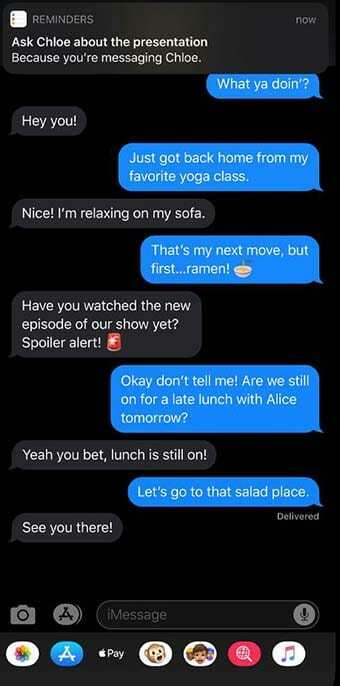
Muistutusten jakamiseen liittyvänä huomautuksena Apple on päivittänyt Reminders-sovelluksen toimimaan täydellisesti yhdessä Viestit-sovelluksen kanssa. Selitämme.
Ensinnäkin voit nyt lisätä henkilön yhteystietoluettelostasi muistutukseen. Kun teet niin, iOS voi lähettää sinulle ilmoituksen, joka muistuttaa sinua kyseisestä muistutuksesta, kun seuraavan kerran lähetät kyseiselle henkilölle tekstiviestin.
Käytännössä se on erittäin kätevää. Sano, että sinun täytyy pyytää Bobilta bensarahaa, kun seuraavan kerran lähetät hänelle tekstiviestin. Jos merkitset Bobin muistutukseen iOS 13:ssa, järjestelmä tönäisee sinua seuraavan kerran, kun keskustelet aktiivisesti hänen kanssaan.
Määritä ominaisuus tekemällä seuraavat toimet.
- Käynnistä Muistutukset-sovellus.
- Luo uusi muistutus tai etsi olemassa oleva.
- Napauta "i" -kuvaketta muistutuksen tekstikentän vieressä.
- Tietoruudussa sinun pitäisi nähdä uusi vaihtoehto, jossa lukee Muistuta minua viestien yhteydessä. Ota se käyttöön napauttamalla sitä.
- Napauta Valitse henkilö ja valitse joku yhteystietoluettelostasi.
- Jos olet jo lisännyt jonkun, voit tehdä muutoksia ominaisuuteen napauttamalla Muokkaa.
Tämän integroinnin ohella iOS havaitsee nyt mahdolliset muistutukset viestisäikeistä. Tämän pitäisi antaa sinun lisätä helposti muistutuksia Muistutukset-sovellukseesi yhdellä napautuksella.
Toivomme, että näistä vinkeistä on sinulle apua. Mitkä ovat jotkut uusi iOS 13 ominaisuuksia, joita odotat? Kerro meille alla olevissa kommenteissa.

Mike on freelance-toimittaja San Diegosta, Kaliforniasta.
Vaikka hän käsittelee ensisijaisesti Applea ja kuluttajateknologiaa, hänellä on aiempaa kokemusta yleisen turvallisuuden, paikallishallinnon ja koulutuksen kirjoittamisesta useisiin julkaisuihin.
Hän on käyttänyt useita hattuja journalismin alalla, mukaan lukien kirjailija, toimittaja ja uutissuunnittelija.